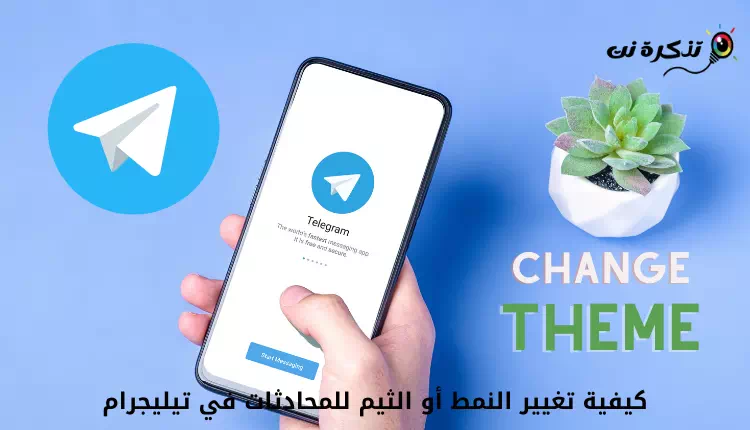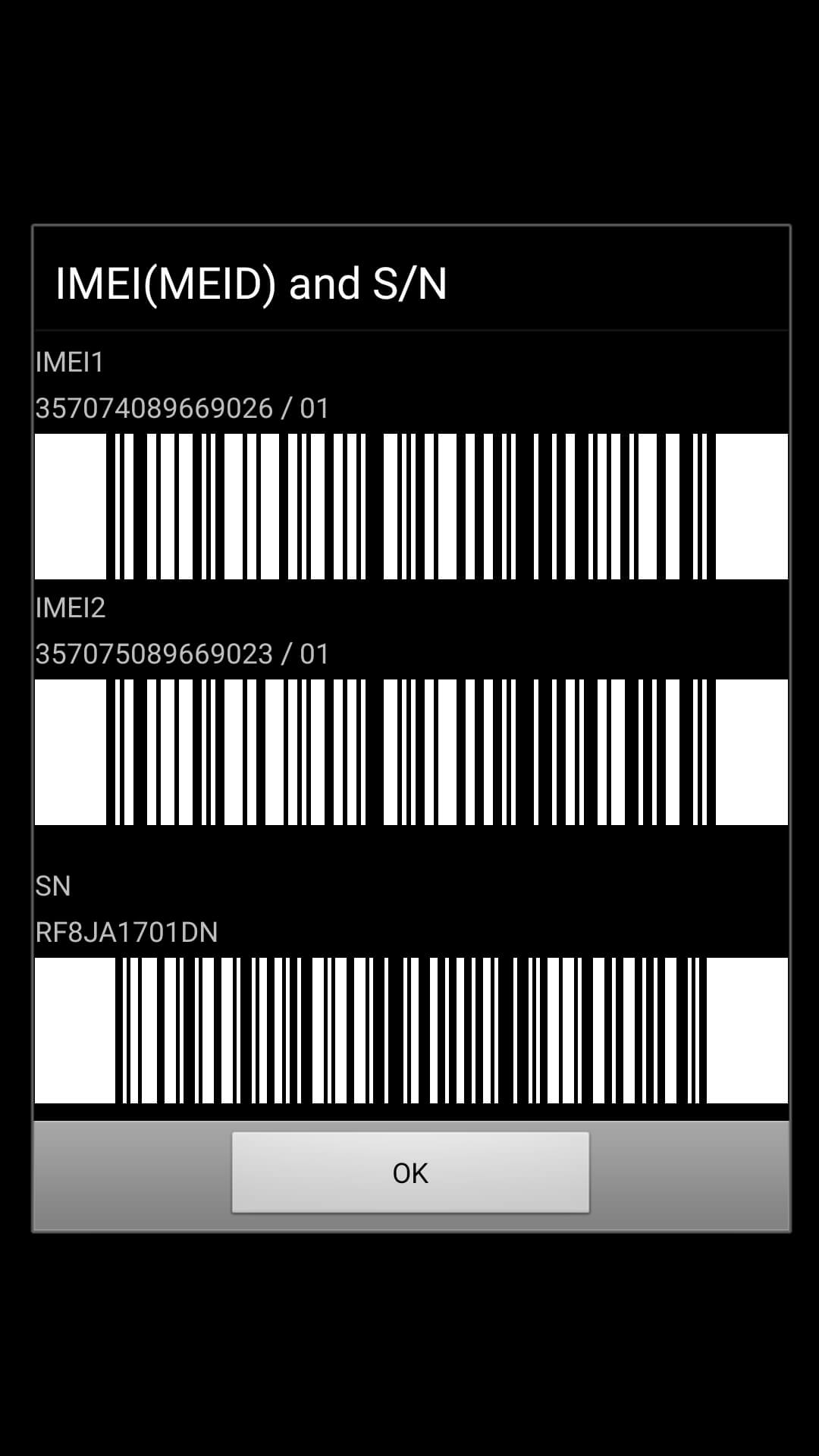til þín Hvernig á að breyta stíl eða þemu í spjallforrit Símskeyti (Símskeyti) skref fyrir skref stutt af myndum.
Telegram Það er örugglega frábært spjallforrit til að skiptast á skilaboðum. Telegram er fáanlegt á næstum öllum stýrikerfum, þar á meðal (Android - IOS - Windows - Mac). Burtséð frá því að skiptast á textaskilaboðum, gerir það þér kleift að Telegram Hringdu líka í radd-/myndsímtölum.
Ef þú hefur notað Telegram forritið um stund, gætir þú vitað að forritið gerir notendum kleift að breyta sjálfgefnum bakgrunni allra spjalla. Og það snýst ekki bara um spjallbakgrunn, heldur gerir forritið einnig notendum kleift að breyta lit spjalls.
Telegram sendi nýlega frá sér uppfærslu með ýmsum nýjum eiginleikum. Uppfærslan gerir þér kleift að breyta spjallútlitinu fyrir einstök samtöl. Fyrir þessa uppfærslu máttu notendur aðeins breyta sjálfgefnum bakgrunni fyrir öll spjall.
Eftir nýju uppfærsluna geta notendur stillt eiginleika (þemu) mismunandi spjallrásir fyrir vini, fjölskyldu og samstarfsmenn í Telegram. Hægt er að stilla spjallþemað af þér eða tengiliðnum þínum. Hins vegar verða báðir aðilar að keyra nýjustu útgáfuna af Telegram til að sjá nýja veggfóðurið.
Skref til að breyta útliti samtals á Telegram
Í þessari grein ætlum við að deila með þér skref fyrir skref leiðbeiningar um hvernig á að breyta spjallþemum fyrir einstök samtöl í Telegram forritinu. Við skulum komast að því.
- Stefna að Google Play verslun og uppfæra Telegram app.
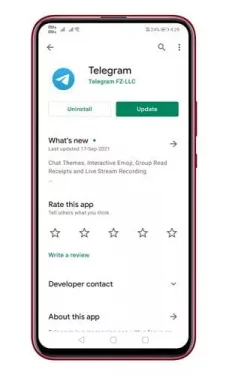
Uppfærsla á Telegram appi - Eftir uppfærsluna, opnaðu forritið í tækinu þínu og opnaðu síðan spjall.
- núna strax Smelltu á þrjá punkta Eins og sést á eftirfarandi mynd.
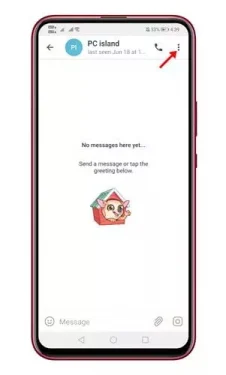
Telegram ýta á þrjá punkta - Smelltu á lista yfir valkosti (skipta um liti أو Skiptu um liti) fer eftir tungumáli forritsins.
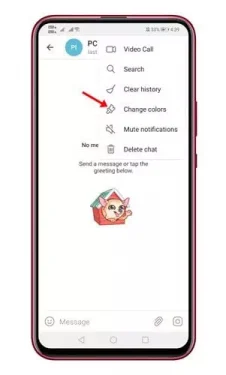
Telegram smellur til að breyta litum - Nú verður þú spurður velja mynstur (Þema). þú þarft aðeins stílval Að eigin vali.
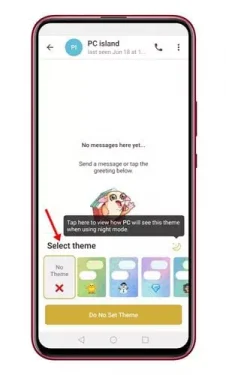
Telegram Þú verður beðinn um að velja mynstur - Þegar þú hefur valið, smelltu á hnappinn (Mynsturforrit أو Sækja um þema) eftir tungumáli.
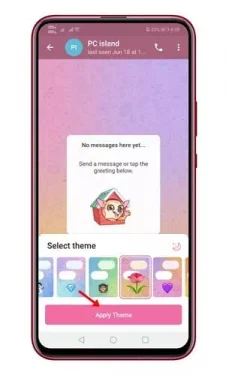
Telegram smelltu á beita stíl
Það er það og nýja útlitið verður notað á spjallið. Sími hins aðilans úr samtalinu verður að hafa nýjustu útgáfuna af Telegram appinu til að sjá nýja útlitið.
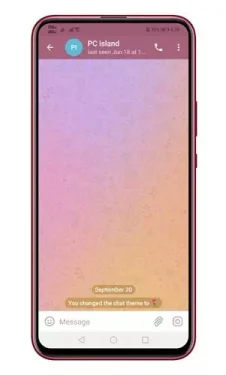
Þú gætir líka haft áhuga á að læra um:
- Hvernig á að fela símanúmerið þitt í Telegram
- Hvernig á að flytja WhatsApp skilaboð til Telegram
- Allt sem þú þarft að vita um Telegram
Við vonum að þér finnist þessi grein gagnleg fyrir þig við að læra hvernig á að breyta þemum eða afbrigðum (þemuSpjallaðu fyrir einn-til-einn samtöl á Telegram.
Deildu skoðun þinni og reynslu með okkur í athugasemdunum.